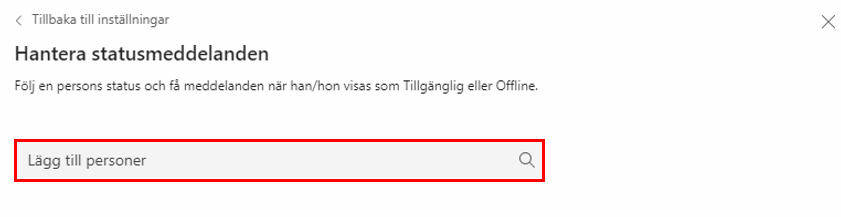- Startsida
- Personalsidor
- Microsoft 365 - M365 och Teams
- Guider och lathundar
- Teams
- Profil och inställningar
Profil och aviseringar
Profil
Varje användare i Teams har en profil där du kan hantera status på din närvaro. Statusen ändras automatiskt beroende på hur din Outlook kalender ser ut. Alltså har du en bokning i din kalender så visas din status som upptagen, har du ingen bokning visas det som Online.
- Klicka på din profil i det högra hörnet.
- Se och ändra din status (Speglas med din Outlook kalender)
- Här kan du justera ett frånvaromeddelande (speglar med Outlook kaleder)
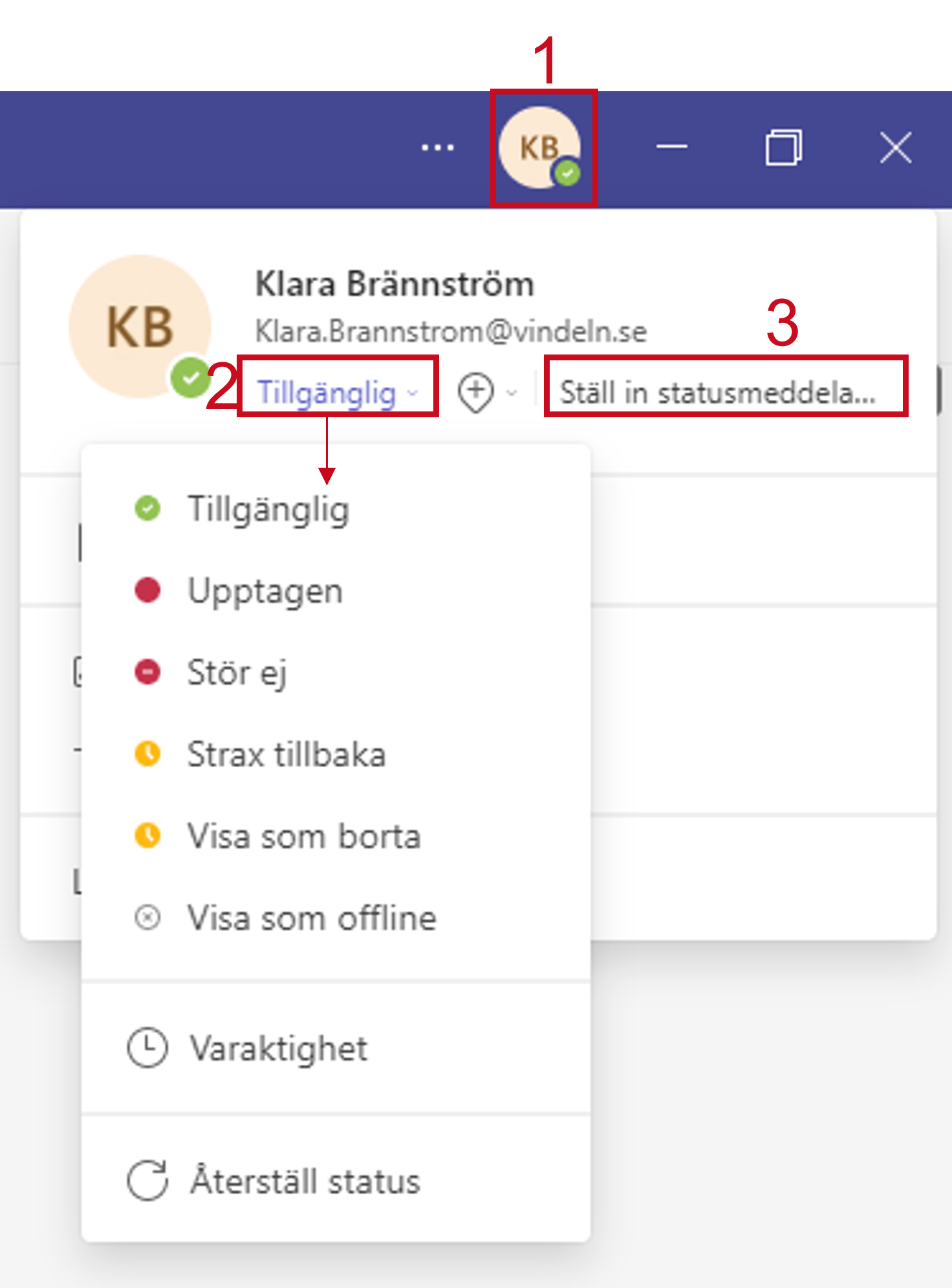
Hantera aviseringar
Teams kommer att skicka ut aviseringar till dig. Till exempel om du får en chatt, någon reagerar på ditt meddelande, om ett möte startas som du är inbjuden till. Du kan slå av och på aviseringar och/eller välja hur de skall se ut.
E-Post
Börja med att se över E-post aviseringar:
1. Klicka på Tre prickar bredvid din profil i det övre hörnet av Teams.
2. Välj Inställningar
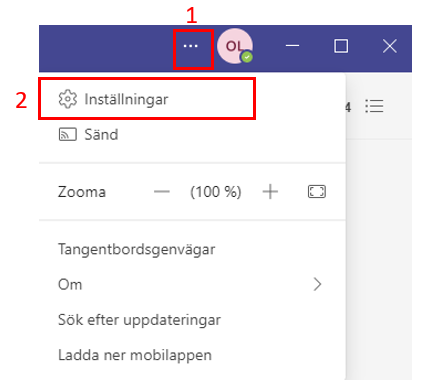
4. Under E-post välj hur ofta du vill ha E-post meddelanden ifrån Teams om missad aktivitet. Till exempel om du har fått en chatt och du har inte sett eller svarat på den. En rekommendation är att välja alternativen Varje dag eller Av.
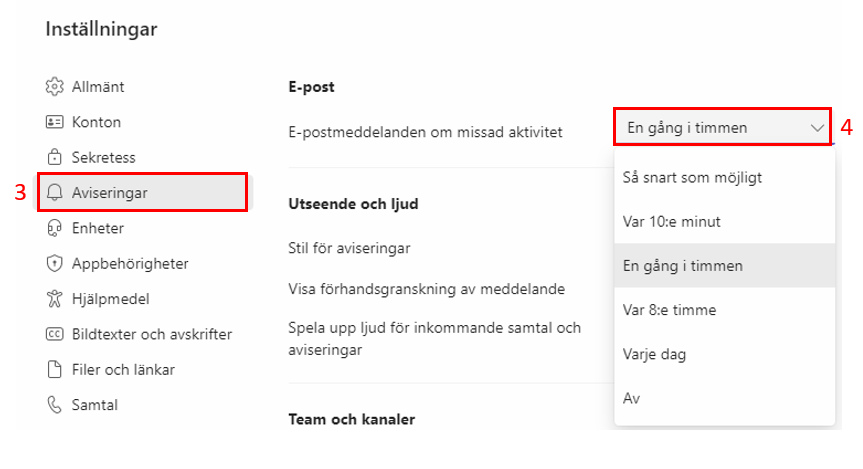
Utseende och Ljud
Gå sedan till rubriken Utseende och Ljud och välj hur aviseringarna skall se ut:
5. Avmarkera ifall du inte vill ha en förhandsgranskning av meddelande
6. Avmarkera ifall du inte vill ha ljud för inkommande samtal eller aviseringar
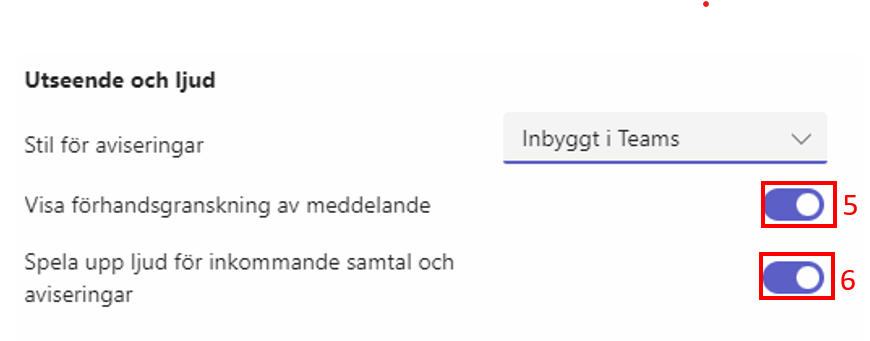
Chattaviseringar
Du kan också justera hur du vill att dina chattaviseringar eller hur dina chattaviseringar ska presenteras. Scrolla ned till Chatt och välj Redigera
- Klicka på Pilen vid "@omnämnanden" för att välja mellan Banderoll och Feed eller Visa enbart i Feed.
- Klicka på Pilen vid "@Alla" för att välja mellan Banderoll och Feed, Visa enbart i Feed eller Av
- Klicka på Pilen vid "Meddelanden" för att välja mellan Banderoll eller Av.
- Klicka på Pilen vid "Gilla-markeringar och reaktioner" för att välja mellan Banderoll och Feed, Visa enbart i Feed eller Av.
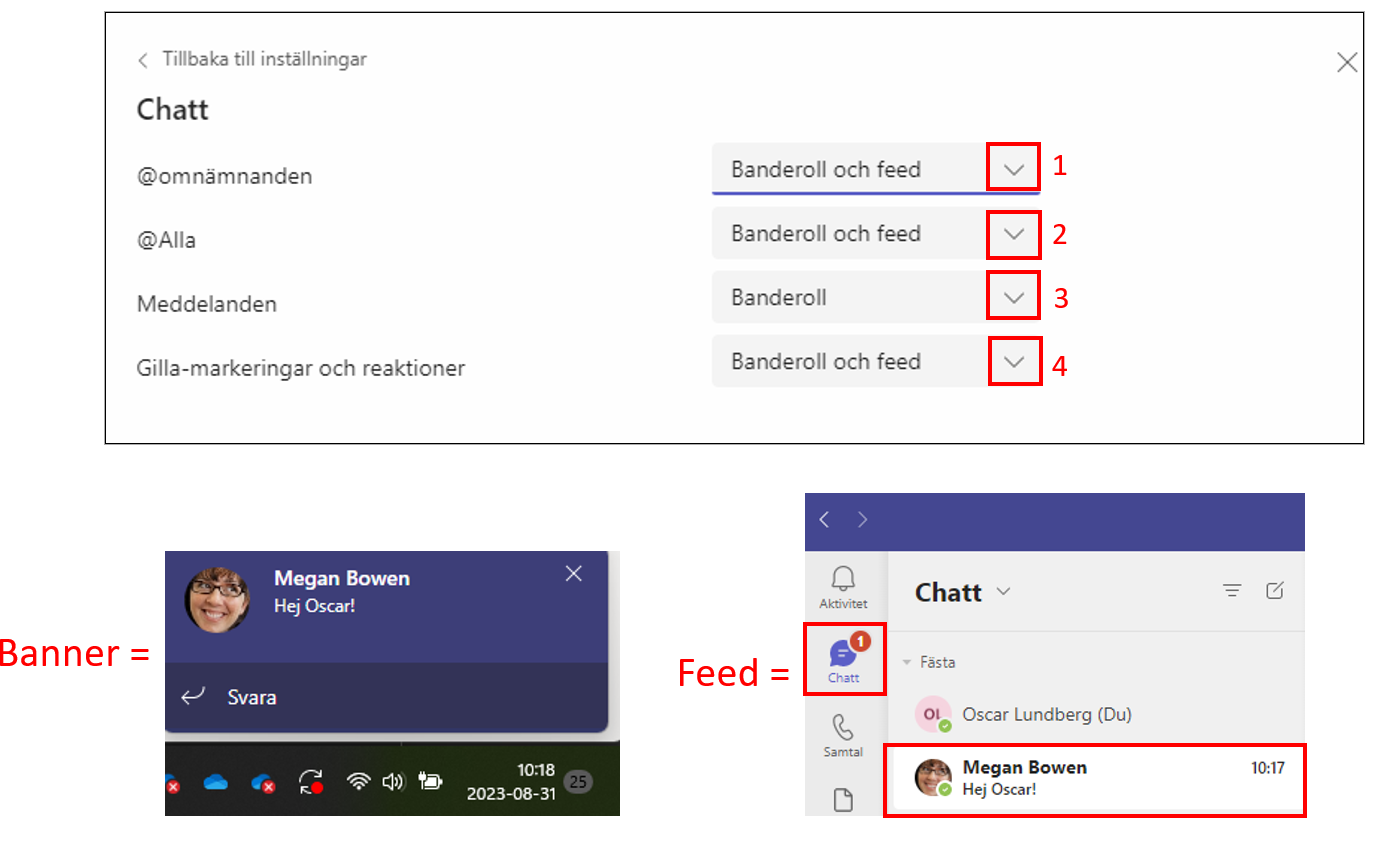
Möten och samtal
Du kan också justera hur du vill att dina aviseringar för möten och samtal ska agera. Scrolla ned till Möten och samtal och välj Redigera
- Bocka i ifall du vill stänga av aviseringar under möten och samtal
- Klicka på pilen vid "Meddelande om att mötet har startat" och välj Banderoll ifall du vill ha en avisering om att möten som du är inbjuden till startar. (Rekommenderas).
- Klicka på pilen vid "Aviseringar för möteschatt" och välj mellan Ljud på, stäng av till jag ansluter till mötet eller skickar ett meddelande, Ljud av.
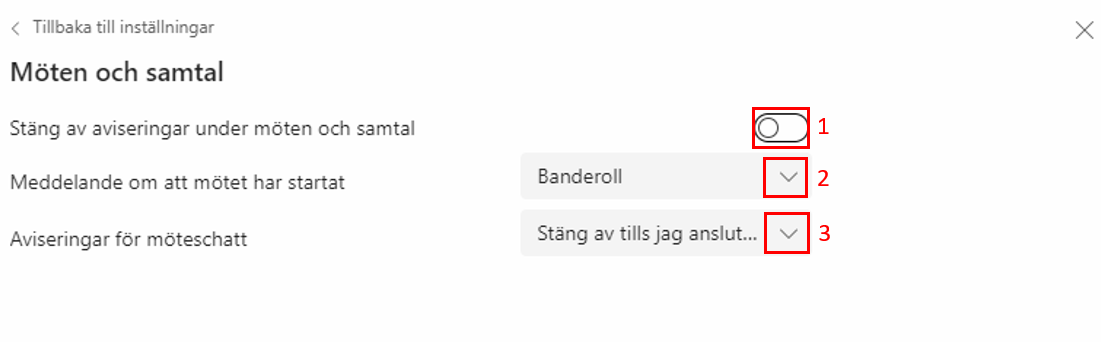
Avisera mig om någon är tillgänglig i kalendern
Du kan också ställa in så du får en avisering om någon är tillgänglig (grön) i kalendern. Scrolla ned till Personer och välj Redigera
Skriv in personens namn som du vill följa och få en avisering när tillgänglig.